كيفية إضافة صورة إلى مقطع فيديو لـ TikTok - طرق سهلة
TikTok هو تطبيق وسائط اجتماعية شهير يستخدمه الكثير من الناس في جميع أنحاء العالم. جاء العديد من محتويات الفيديو المتداولة على الإنترنت من TikTok. أيضًا ، باستخدام TikTok ، يمكنك إنشاء أنماط فيديو مختلفة يمكنك استخدامها لإنشاء محتوى فيديو. أحد أنماط الفيديو التي يستخدمها العديد من الأشخاص هو إضافة الصور إلى مقاطع الفيديو الخاصة بهم. بالإضافة إلى ذلك ، يمكنك تخصيص فيديو TikTok الخاص بك عند إضافة صورة إليه. ومع ذلك ، لا يعرف بعض المستخدمين كيفية إضافة الصور إلى محتوى الفيديو الخاص بهم. وإذا كنت أحد هؤلاء الأشخاص ، فربما تريد قراءة هذا المنشور. سوف تتعلم بسهولة كيفية إضافة صورة إلى فيديو TikTok في هذه المقالة.
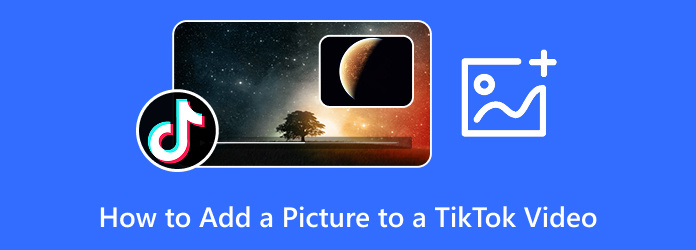
الجزء 1. 3 طرق حول كيفية وضع الصورة على فيديو TikTok
يمكنك القيام بثلاثة خيارات لإضافة صورة إلى فيديو TikTok الخاص بك:
- 1. إضافة صورة في الجزء الأوسط من الفيديو الخاص بك.
- 2. اجعل صورتك كخلفية.
- 3. اصنع فيديو TikTok بصورتك.
أي من الثلاثة ، يمكنك استخدام الصور المحفوظة في معرض الصور الخاص بك واستخدامها كخلفية أو محتوى فيديو.
الطريقة الأولى: أضف صورة في الجزء الأوسط من فيديو TikTok الخاص بك
الخطوة1افتح تطبيق TikTok على هاتفك. على الواجهة الرئيسية لـ TikTok ، انقر فوق الزر + تسجيل لإنشاء مقطع فيديو.
الخطوة2وبعد ذلك ، انقر فوق سجل رمز لبدء تصوير مقطع فيديو.
الخطوة3وإذا كنت تريد إدراج الصورة ، فانقر فوق الزر "إيقاف" لإيقاف التسجيل مؤقتًا.
الخطوة4بعد ذلك ، اضغط على الآثار علامة التبويب بجانب زر التسجيل. هنا ، ستختار تأثير الشاشة الخضراء بالسهم لأسفل.
الخطوة5اضغط على نقف زر على الكاميرا الخلفية. لأنه إذا كنت تستخدم الكاميرا الأمامية ، فسوف تلتقط وجهك.
الخطوة6ثم اختر إحدى صورك من معرض الصور الخاص بك. بعد اختيار صورتك ، اضغط على سجل زر مرة أخرى.
الخطوة7الآن ، إذا كنت راضيًا عن وقت ظهور صورتك ، فانتقل إلى الآثار وانقر على رمز تعطيل لإزالة الصورة والعودة إلى الفيديو الذي تقوم بتصويره.
الخطوة8وعندما تنتهي ، انقر فوق تحقق زر لإنهاء الفيديو الذي تقوم بإنشائه. على واجهة الشاشة التالية ، سترى معاينة الفيديو الخاص بك.
معلومه- سرية. يمكنك تغيير طول المقاطع الخاصة بك عن طريق الضغط على زر ضبط المقاطع.
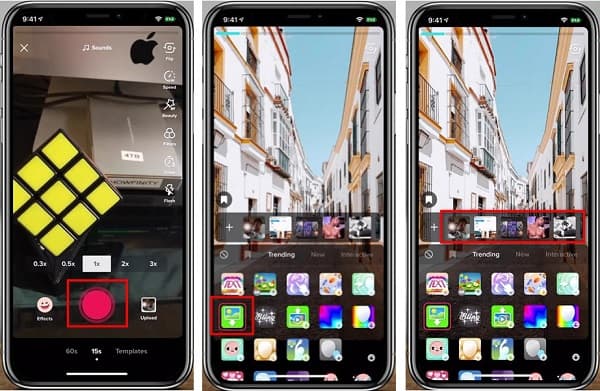
الطريقة الثانية: أضف صورة إلى خلفية فيديو TikTok الخاص بك
إذا كنت معتادًا على مشاهدة محتوى الفيديو على TikTok ، فمن المحتمل أنك شاهدت مقطع فيديو تم إنشاؤه بالطريقة التالية التي سنعلمك إياها.
الخطوة1افتح تطبيق TikTok الخاص بك ، وعلى واجهة التطبيق الرئيسية ، انقر فوق + زر التوقيع من Home page for arabic شاشة لإنشاء فيديو TikTok جديد.
الخطوة2وبعد ذلك ، انقر فوق سجل الزر الموجود في الجزء السفلي من الشاشة لتسجيل مقطع فيديو.
الخطوة3بعد ذلك ، اضغط على توقف زر لإيقاف تسجيل الفيديو الخاص بك.
الخطوة4انتقل إلى الآثار علامة التبويب ، وانقر فوق شاشة خضراء فريق. ثم حدد ملف معرض الصور الخضراء وقم بتغيير خلفية الفيديو الخاص بك.
الخطوة5بعد ذلك ، اختر صورة من معرض الصور الخاص بك لتعيينها كخلفية للفيديو الخاص بك.
الخطوة6أخيرًا ، انقر فوق سجل زر مرة أخرى لمواصلة تسجيل الفيديو الذي تقوم بإنشائه. واضغط على تحقق زر لإنهاء العملية.
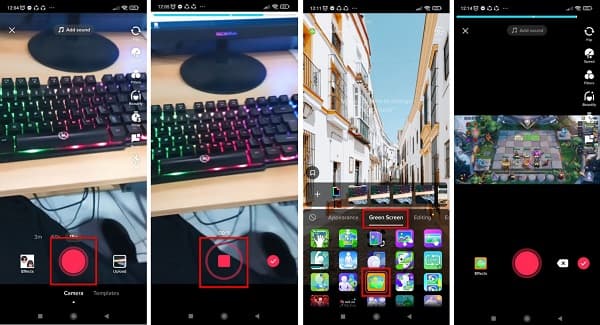
الطريقة الثالثة: إنشاء فيديو TikTok بالصور
باستخدام تطبيق TikTok ، يمكنك أيضًا إنشاء فيديو من نوع الكولاج مع صورك. هذه الطريقة أسهل من تسجيل مقطع فيديو لأنك تحتاج فقط إلى إضافة صور من ألبوم الكاميرا. لذلك ، إذا كنت تبحث عن طريقة لتجميع مقاطع الفيديو والصور معًا على TikTok ، فيمكنك استخدام هذه الطريقة. إليك دليل بسيط لإنشاء فيديو TikTok بصورك.
الخطوة1قم بتشغيل تطبيق TikTok على هاتفك. اضغط على + رمز التوقيع على واجهة البرنامج الرئيسية لتسجيل مقطع فيديو.
الخطوة2بعد ذلك ، اذهب إلى تحميل، اضغط على الصور لوحة أعلى واجهة التطبيق ، وحدد الصور التي تريد إضافتها إلى الفيديو الخاص بك.
الخطوة3للتنقل بسهولة بين الصور التي تريد تحميلها ، انقر فوق الكل زر في الجزء العلوي من واجهة الشاشة.
الخطوة4بعد تحديد الصور ، انقر فوق التالى زر للانتقال إلى الخطوة التالية.
الخطوة5بعد ذلك ، سترى معاينة صورة مجمعة فيديو تقوم بإنشائه. يمكنك إضافة موسيقى خلفية من خلال النقر على الأصوات .
الخطوة6أخيرا ، اضغط على التالى زر لاختتام الأشياء.
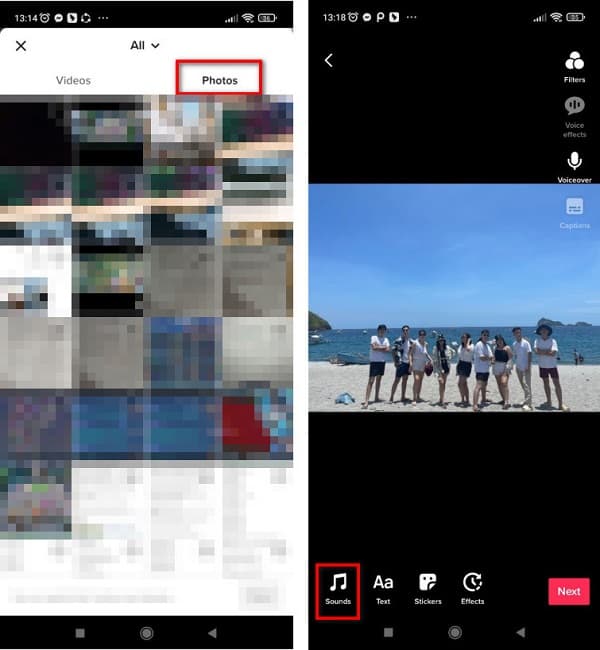
وهذا كل شيء! هذه هي الطرق الخاصة بكيفية إضافة الصور إلى فيديو TikTok. ولكن إذا كنت ترغب في استخدام تطبيقات برمجية أخرى مع العديد من ميزات التحرير التي يمكنك استخدامها ، فتابع قراءة الجزء التالي.
الجزء 2. كيفية إضافة صورة إلى فيديو TikTok باستخدام الأداة Ultimate Tool
باستخدام تطبيقات البرامج الأخرى ، يمكنك أيضًا إضافة صورة إلى فيديو TikTok. ومع ذلك ، فأنت بحاجة إلى تنزيل فيديو TikTok أولاً حتى تتمكن من إضافة صورة إلى فيديو TikTok الخاص بك.
Tipard Video Converter Ultimate هو تطبيق برمجي شائع يمكن تنزيله على جميع منصات الوسائط ، مثل Windows و Mac. يتيح لك هذا التطبيق القيام بالعديد من الأشياء ؛ الأول هو إضافة الصور إلى مقاطع الفيديو الخاصة بك باستخدام ميزة إضافة علامة مائية. وهو يدعم العديد من تنسيقات الملفات ، مثل MKV و MOV و MP4 و AVI و FLV و 500+ أخرى. وإذا كنت تبحث عن تطبيق سهل الاستخدام ، فهذه الأداة هي الأنسب لك. علاوة على ذلك ، يحتوي على العديد من ميزات التحرير التي يمكنك استخدامها ، بما في ذلك الفيديو ، وأداة القطع ، ودمج الفيديو ، ومزيل العلامة المائية ، وما إلى ذلك. لذلك ، إذا كنت مهتمًا باستخدام هذا التطبيق ، فاتبع الخطوات البسيطة أدناه.
كيفية وضع صورة على فيديو TikTok باستخدام Tipard Video Converter Ultimate:
الخطوة1تحميل Tipard Video Converter Ultimate من خلال النقر فوق تحميل الزر أدناه. ثم قم بتشغيل التطبيق.
الخطوة2انتقل إلى الأدوات لوحة ، وانقر فوق فيديو مائية الأداة.
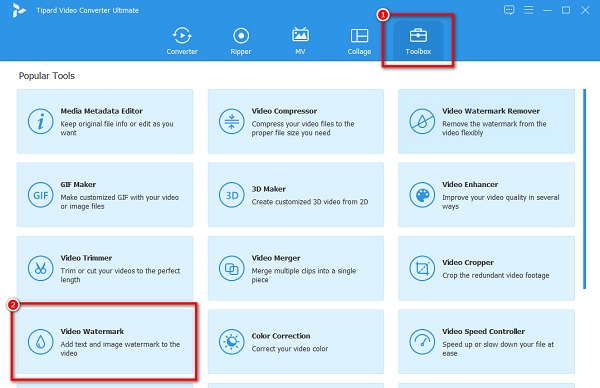
الخطوة3المقبل، انقر فوق + زر تسجيل لتحميل فيديو TikTok.
الخطوة4وبعد ذلك ، انقر فوق صورة العلامة المائية. ثم حدد الصورة التي تريد إضافتها إلى الفيديو الخاص بك. سيظهر تلقائيًا في معاينة الفيديو الخاص بك.
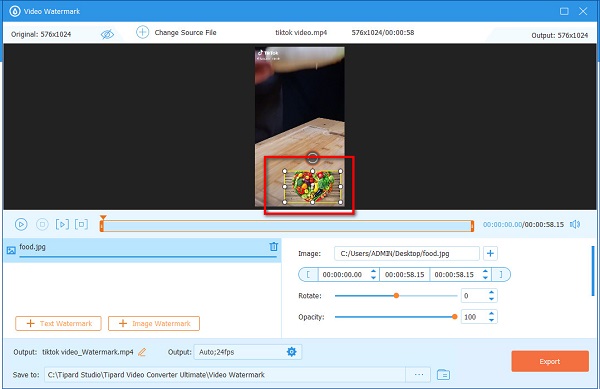
الخطوة5أخيرًا ، انقر فوق تصدير زر لحفظ الفيديو الخاص بك.
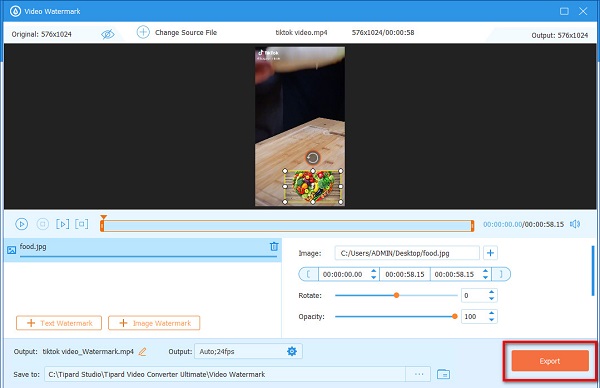
قراءة موسعة:
كيفية وضع صورة في الفيديو باستخدام iMovie على iPhone و Mac
كيفية تراكب الصور عبر الإنترنت وغير متصل وفي العرض الأول
الجزء 3. أسئلة وأجوبة حول إضافة الصور إلى مقاطع فيديو TikTok
هل يمكنك إضافة صور متعددة إلى فيديو TikTok؟
نعم. يمكنك إضافة صورتين أو أكثر إلى فيديو TikTok الخاص بك. تسمح لك بعض الأدوات أيضًا بإضافة صور متعددة إلى فيديو TikTok الخاص بك.
هل يمكنك تراكب الصور على مقطع فيديو باستخدام TikTok؟
نعم. باستخدام تأثيرات تطبيق TikTok ، يمكنك تراكب الصور على مقاطع الفيديو الخاصة بك.
هل يمكن لجهاز iPhone الجمع بين الصور ومقاطع الفيديو؟
لحسن الحظ ، يحتوي iPhone على تطبيق يمكنه الجمع بين الصور ومقاطع الفيديو ، وهو iMovie. يمكنك استخدام iMovie للتراكب وإنشاء فيديو مجمّع للصور والجمع بين الصور ومقاطع الفيديو.
وفي الختام
الآن بعد أن عرفت كيفية إضافة صورة إلى فيديو TikTok ، يمكنك الاختيار من بين الطرق التي ستستخدمها ، اعتمادًا على ما تريد القيام به على الفيديو الخاص بك. ولكن إذا كنت ترغب في استخدام أداة يمكنك من خلالها إضافة العديد من الصور إلى فيديو TikTok ، فقم بتنزيله Tipard Video Converter Ultimate.







